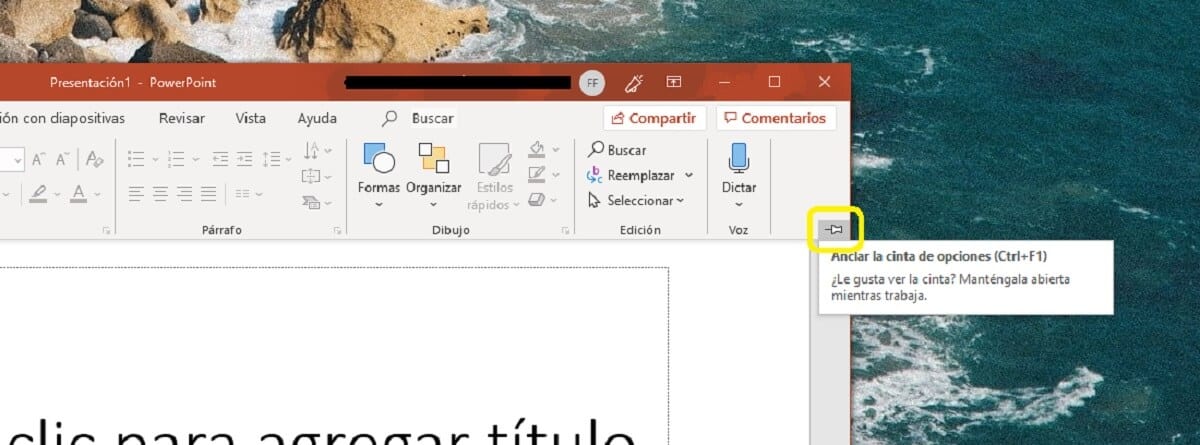当前,用于创建演示文稿的最常用的应用程序之一是PowerPoint,这就是为什么它在Microsoft Office套件中占据相当重要的位置,并且每天被全球数百万人使用的原因。
然而,事实是,正如发生的那样 与Microsoft Word o 使用Excel电子表格软件,所有操作都是从顶部的工具栏或功能区处理的,如果出现以下情况,可能会出现问题: 在您的计算机上不显示或最小化 因为某些原因。
这样您就可以在Microsoft PowerPoint中恢复功能区
您应该记住,在本教程中, 该方法会根据您的Microsoft Office版本的不同而有所变化,因此,如果您使用的是2010年或更早的产品,则必须按照下面显示的步骤进行。 还要说该教程仅适用于装有Windows操作系统的计算机,不适用于其他计算机。
较新版本的Microsoft Office
如果您拥有Microsoft发布的Office的最新版本之一,则该教程将稍微容易一些。 要再次显示PowerPoint选项的上方,您应该做的是,在应用程序的右上方,关闭和最小化应用程序的选项旁边, 找到形状像窗口的按钮,称为“演示文稿选项”。 您只需要按下按钮,然后就会出现不同的选项,您可以从中选择显示PowerPoint。 具体来说, 选择“显示选项卡和命令” 您将获得默认的PowerPoint视图。


如果未出现该选项,或者您具有以前版本的Microsoft Office
另一方面,由于某些原因,此选项可能不会出现,或者如果您在2010年之前拥有Office版本,则将看到默认情况下它不会直接出现的方式,因为该选项未包含在该选项中。时间。 因为这个原因 在这些情况下,遵循的流程将有所不同,并且没有针对所有情况的通用解决方案,尽管总会很容易找到它。
首先,您必须显示PowerPoint功能区,对于该功能区,您必须单击不同的选项卡之一(首页, 插入…) 从一开始。 完成后,请在右侧角的顶部或底部, 您应该会看到带有向下箭头的图标或某种图钉,具体取决于您的版本。 您只需要按一下它,然后色带就会正确地固定在顶部。